La recensione di Microsoft Sculpt Touch Mouse: un'esperienza di scorrimento eccezionale
Leggere del Microsoft Sculpt Touch Mouse e delle sue specifiche mi ha reso davvero curioso. Almeno in teoria, sembrava offrire tutto ciò che volevo da un buon mouse. Sculpt Touch Mouse ha una striscia metallica liscia al centro e quella striscia può essere utilizzata per lo scorrimento su e giù e da un lato all'altro, inoltre è configurato non come uno ma tre pulsanti utili: pagina su, pagina giù e qualsiasi cosa tu voglia il clic centrale per essere. Sembrava il mouse a scorrimento(scrolling mouse) definitivo e non vedevo l'ora di dargli un'occhiata. Vediamo cosa ho imparato dopo averlo usato per un paio di giorni.
Unboxing e iniziare
Sono stato sorpreso di non trovare video di unboxing che non siano stati pubblicati da aziende che cercavano di vendere questo mouse. Quelli che ho trovato dagli utenti medi erano piuttosto mediocri e non includevano l'unboxing. Quindi questa volta posso fornire le mie foto di unboxing (non sono ancora un grande creatore di video(video creator) ). Ho solo la fotocamera di un cellulare(cell phone camera) con cui lavorare, quindi le foto non vinceranno alcun premio artistico. 🙂 Ma prima, ecco la pagina ufficiale di Microsoft con caratteristiche e prezzi: (Microsoft)Dettagli Sculpt Touch Mouse(Sculpt Touch Mouse details) . La confezione è molto accattivante e ben congegnata. Il mouse stesso ha la familiare forma "Dove Bar" , progettata per adattarsi comodamente a entrambe le mani.
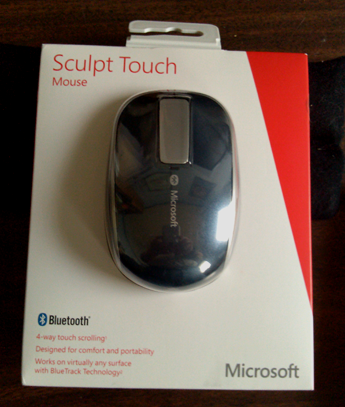
Ecco il contenuto della confezione: il mouse, una breve guida per l'utente, alcuni opuscoli di garanzia e sicurezza(warranty and safety pamphlets) e le batterie, ovviamente.

Ecco la parte inferiore del mouse, che mostra la spia BlueTrack e BlueTooth(BlueTrack and BlueTooth indicator light) , il pulsante di connessione Bluetooth e l' (Bluetooth)interruttore(power switch) di alimentazione .

A differenza di altri produttori, Microsoft non lesina includendo batterie senza nome di Outer WhoKnowsWhere-istan . Questi sono Duracell(Duracells) . Qui ho aperto il mouse e li ho installati.

E ora ero pronto per provarlo.
Muovere il mouse su Windows 7
Dato che avevo già installato l' adattatore USB Kinivo BTD-400 Bluetooth 4.0(Kinivo BTD-400 Bluetooth 4.0 USB adapter) , non dovevo fare altro che accendere il mouse e premere(mouse and press) il pulsante di connessione Bluetooth al centro. Le luci del mouse hanno iniziato a lampeggiare in rosso e verde, quindi sono andato al Pannello(Control Panel) di controllo e ho scelto Aggiungi un dispositivo(Add a device) .
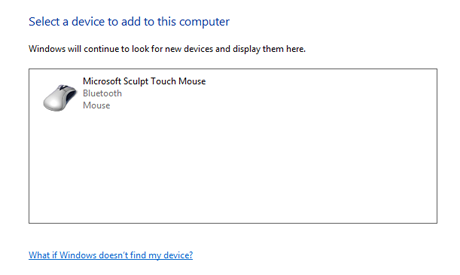
Da lì il processo è andato liscio. Il mouse è stato scoperto, i driver sono stati installati automaticamente e molto rapidamente il mouse è stato pronto per l'uso.
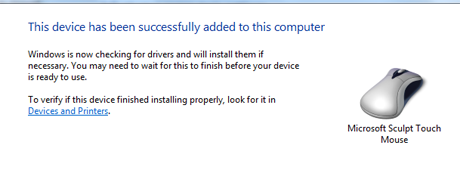
Doveva ancora essere leggermente modificato per ottenere tutte le funzionalità impostate a mio piacimento, quindi sono andato al Centro mouse e tastiera(Mouse and Keyboard Center) . Sono molto felice di riferire che questa volta è stato molto più utile di quanto non fosse con il Wedge Touch Mouse (grazie al cielo) sono stato rapidamente in grado di impostare la pressione centrale sulla striscia touch in modo che fosse un doppio clic. L' accelerazione predefinita(default acceleration) andava bene e non ho dovuto cambiarla.
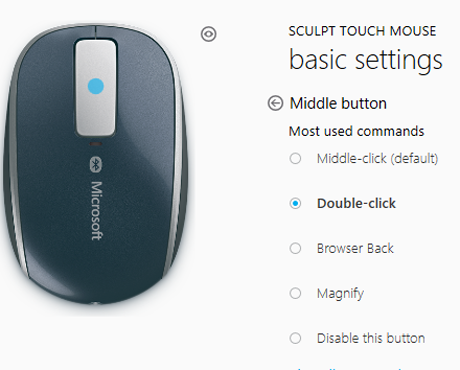
Uso da molto tempo un tablet Wacom Bamboo e uno stilo(tablet and stylus) sul PC Windows 7 . Questo è stato consigliato per alleviare il dolore al polso e ha funzionato molto bene per me. Tuttavia, il driver del tablet(tablet driver) è un po' bizzarro e su alcuni siti (come quelli del gruppo Gawker(Gawker group) ) non riuscivo a far scorrere correttamente la barra laterale con lo stilo a meno che non avessi fatto clic e tenuto premuto il pulsante e tirato verso il basso come se stessi selezionando l'intera barra laterale. Con Sculpt Touch Mouse , tutti quei siti scorrevano come avrebbero dovuto. E per le normali pagine Web e documenti, non è necessario avere il puntatore sulla barra di scorrimento(scroll bar) della pagina per far funzionare lo scorrimento: qualsiasi punto della pagina va bene.
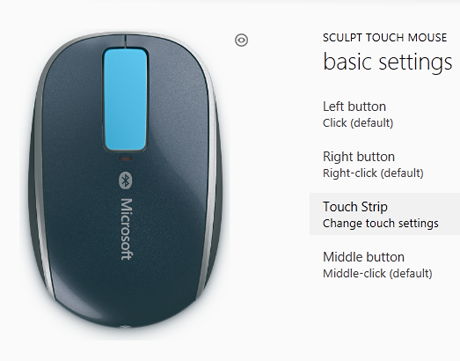
Ecco le numerose impostazioni di base disponibili per la touch strip, che dovrebbero essere sufficienti per chiunque. Come puoi vedere, il mouse ha una funzione di vibrazione (feedback tattile) incorporata, attivata per impostazione predefinita, che ho sperimentato e poi disattivata. Non ho davvero bisogno del feedback tattile per dirmi cosa sto facendo e ho sentito che la vibrazione avrebbe solo scaricato le batterie più velocemente.
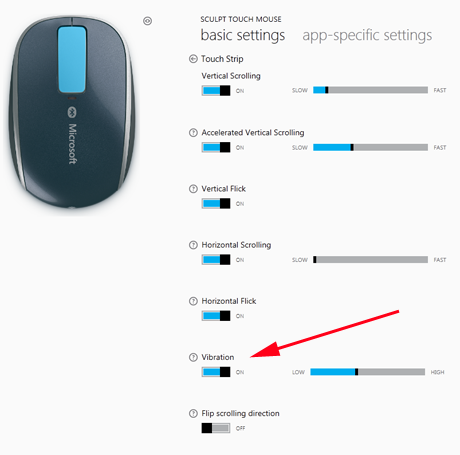
Sono rimasto sorpreso dal fatto che le velocità di scorrimento verticale e orizzontale siano state impostate così basse, ma ho subito scoperto che quelle velocità predefinite sono corrette. Spostali più velocemente e lo scorrimento diventa difficile da controllare. Sono rimasto molto soddisfatto del modo in cui il mouse ha funzionato in Windows 7 . Ha offerto molti modi per personalizzarlo a mio piacimento e richiedeva solo un leggero tocco per scorrere e fare clic. Sarebbe facile da usare per lunghi periodi di tempo senza affaticamento. Un grande vantaggio rispetto ad alcuni dei topi che ho usato in passato. Lo Sculpt Touch Mouse si adatta molto comodamente alla mia mano, ma a causa dei miei continui problemi al polso ho usato il mio poggiapolsi in gel. Questo è un problema specifico di Marte. 🙂
Muovere il mouse su Windows 8
L'installazione in Windows 8 è stata fluida e senza incidenti come lo era in Windows 7 . Ho acceso il mouse, premuto il pulsante di connessione in basso, quindi sono andato Control Panel -> Add a device .

Windows ha cercato un dispositivo da aggiungere e ha trovato quasi immediatamente Sculpt Touch Mouse .

L'ho selezionato e ho detto a Windows 8 di andare avanti. Il mouse ha effettivamente iniziato a funzionare prima che l'installazione dei driver fosse terminata. Da lì, ho utilizzato il Centro mouse e tastiera(Mouse and Keyboard Center) per configurare il mouse a mio piacimento, proprio come avevo fatto con Windows 7 . Ancora una volta, lo scorrimento e l'accelerazione predefiniti(default scrolling and acceleration) erano perfetti.
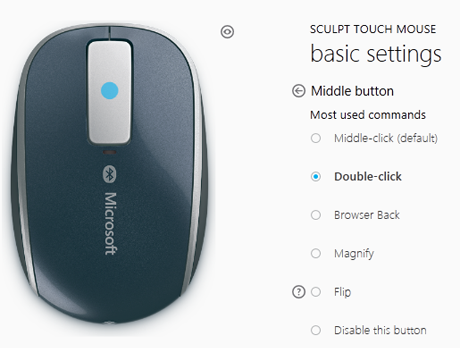
Ho scoperto immediatamente che scorrere la schermata Start è stato un vero piacere. Solo il movimento più leggero di un dito si spostava da un lato all'altro dello schermo nel modo più fluido possibile. I pulsanti e la striscia di scorrimento(scroll strip) hanno funzionato perfettamente in ogni app di Windows 8 che ho provato. (Windows 8)Sul netbook, con il suo schermo più piccolo, usavo molto i tasti Pagina su(Page Up) e Pagina giù(Page Down) . Poter farlo senza togliere la mano dal mouse è stato fantastico. Il mouse ha funzionato su ogni superficie che ho provato e per il mio comfort personale ho scelto di usarlo su un tappetino per mouse con (mouse pad)poggiapolsi(wrist rest) in gel . Era molto comodo nella mia mano e prendeva solo il minimo indispensabile(bare minimum)di sforzo per spostare, fare clic e scorrere(click and scroll) . Non credo che sia molto meglio di questo per l'uso quotidiano. Ecco una foto del mouse Sculpt Touch(Sculpt Touch Mouse) e del mio netbook Toshiba NB-505.

Se questo sembra un po' strano è dovuto alla prospettiva e al fatto che tutto è seduto su un tavolo triangolare per laptop di Ikea .
Muovere il mouse su Mac OS X Mountain Lion
Provare il mouse sul mio Mac Mini è stata una grande delusione. Si installava con la stessa facilità del Wedge Touch Mouse , ma Microsoft non fornisce i driver Mac per (Mac)Sculpt Touch Mouse , quindi erano disponibili solo le funzioni più basilari (clic sinistro e destro) e la rotellina(scroll wheel) non funzionava affatto. Non ho fatto ulteriori test. Sono rimasto davvero deluso perché speravo di utilizzare le funzionalità di Sculpt Touch Mouse(Sculpt Touch Mouse's) sul Mac.
Conclusioni
Il mouse Sculpt Touch(Sculpt Touch Mouse) si adattava comodamente alla mia mano e il fatto che un tocco leggero fosse più che sufficiente per fare clic e scorrere era un vero vantaggio. Oltre a impostare il pulsante centrale come doppio clic, le impostazioni predefinite hanno funzionato bene per me. È un mouse che la maggior parte delle persone sarà in grado di utilizzare a lungo senza affaticare la mano(hand fatigue) . Dovrebbe funzionare su qualsiasi superficie, quindi l'ho provato su un desktop, un tavolo per laptop, il mio tablet Wacom(Wacom tablet) , una custodia per DVD e una (DVD case)scatola di sigari di legno(wooden cigar box) grezzo e non ho avuto alcun problema. Lo userò con un tappetino per mouse e un (mouse pad)poggiapolsi(wrist rest) in gelperché questo è ciò che è più comodo per me, ma non è necessario per un funzionamento regolare. È stato facile da configurare e c'erano molte opzioni disponibili per tutti i pulsanti e la striscia di scorrimento(scroll strip) . C'era solo una cosa che non ho potuto testare: non ho alcun software che richieda di premere i due pulsanti contemporaneamente. Quando ho provato a farlo, si è comportato come se stessi facendo clic con il pulsante destro del mouse.
Verdetto
Microsoft Sculpt Touch Mouse è un eccellente mouse completo(all-around mouse) che dovrebbe soddisfare le esigenze di quasi tutti . L'installazione è semplice e il fatto che le impostazioni predefinite funzionassero così bene per me è stato un vantaggio decisivo (di solito devo fare molte modifiche). Se ti interessano queste cose, la sua plastica grigia perlata è molto attraente e dovrebbe essere facile da pulire se necessario. Puoi spegnere il mouse per risparmiare la batteria quando non lo usi e quando lo riaccendi si ricollega automaticamente. Microsoft afferma che le batterie possono durare fino a nove mesi. Mi è piaciuto avere pagina su e pagina giù costruita correttamente(built right)nella touch strip (uso molto quei tasti). Il fatto che funzionasse così bene con entrambi i miei computer basati su Windows mi ha reso ancora più dispiaciuto che non fosse disponibile un driver per il Mac . Spero che Microsoft risolverà questo problema in futuro. Il prezzo di listino(list price) è molto ragionevole per un mouse così ricco di funzionalità. Non credo che tu possa sbagliare acquistando il Microsoft Sculpt Touch Mouse .
Related posts
Una recensione di vita reale del mouse Microsoft Touch
La recensione del mouse Microsoft Wedge Touch: vale la pena acquistarla?
Recensione Microsoft Sculpt Comfort Mouse: un buon compagno per gli utenti mobili
La recensione della tastiera Microsoft Sculpt Comfort: è una buona tastiera?
Una recensione reale del mouse touch Logitech M600
Recensione del libro - Primi passi di Windows PowerShell 3.0, di Ed Wilson
Recensione AMD Ryzen 3 3100: ridefinizione a misura di budget
Recensione libro: Office 365 for Dummies, seconda edizione
Recensione ADATA XPG Gammix S50: SSD velocissimo per i giocatori!
Recensione del libro - Microsoft Office 2010 Plain & Simple
Recensione del libro - Windows 7 e Office 2010 per manichini, pacchetto libro + DVD
Revisione del corso - Formazione video su Windows 8 per manichini
Revisione del mouse Microsoft Arc Touch
Recensione del libro - I segreti di Windows 8
Recensione del libro - Windows 8.1 Il manuale scomparso, di David Pogue
Recensione Mio Spirit 8500 LM - Un buon sistema di navigazione GPS per auto e compagno di viaggio
Recensione del libro - Il libro dell'audacia, di Carla Schroder
Recensione del libro - Windows 8 Plain & Simple, di Nancy Muir
La recensione di Surface Pro 2: il dispositivo Windows 8.1 di punta di Microsoft
Recensione del libro - Windows 8 Inside Out, di Tony Northrup
